Woordenlijst WordPress
juli 17, 2019
3min gelezen
Herawan
een WordPress privé pagina en berichten zijn niet zichtbaar voor het publiek. Met andere woorden, bezoekers kunnen de inhoud niet zien, zelfs als ze de URL kennen. Het is alleen beschikbaar voor geautoriseerde gebruikers die zijn ingelogd op het Dashboard.
dit lijkt misschien tegenstrijdig met WordPress ‘ kernfunctie-inhoud publicatie. Maar sommige dingen zijn niet bedoeld om publiekelijk getoond te worden.
stel dat u een manager bent en uw personeel wilt opleiden. Het delen van materiaal of inside informatie online is misschien niet het beste om te doen.
laten we dieper in dit onderwerp graven, zullen we?
OPMERKING: Om de uitleg te vereenvoudigen, gebruiken we de term “post” bij zowel “page” als “post”.
waarom en wanneer zou u privéberichten gebruiken?
simpel gezegd, een WordPress privépagina beperkt de zichtbaarheid voor bepaalde gebruikers. Voordat u verder gaat, neem een kijkje op de WordPress’ gebruikersrollen hieronder:
- beheerder. Dit is de eigenaar van de site. Ze kunnen het bericht wijzigen (toevoegen, verwijderen, bewerken, publiceren), gebruikers toevoegen of verwijderen, plugins installeren en de Dashboard-instellingen wijzigen.
- Editor. De beheerder laat ze elke post in het Dashboard wijzigen. Het installeren van plugins en het wijzigen van de instellingen is echter niet mogelijk.
- auteur. Ze kunnen alleen hun eigen berichten wijzigen. Ze hebben geen toegang tot berichten geschreven door andere auteurs.
- Contributor. Ze kunnen hun eigen berichten wijzigen. Eenmaal gepubliceerd, echter, zullen ze de toegang tot de editing controles te verliezen. Ze kunnen ook geen afbeeldingen toevoegen aan hun berichten.
- abonnee. Ze moeten inloggen op uw site voordat ze uw inhoud kunnen zien. Er is geen andere functie beschikbaar.
alleen de beheerder en de Editor kunnen WordPress privépagina ‘ s bekijken, met de eerste toestemming. Deze functie is vooral handig als u wat privacy over uw inhoud wenst.
klinkt nog steeds te vaag? Bekijk hieronder meer voorbeelden:
- Nieuws blog. U kunt verschillende rollen toewijzen aan uw editors en content writers – waardoor alles minder ingewikkeld.
- privé-blog. Post alles wat je wilt en hou het voor jezelf! U kunt ook familieleden en vrienden uitnodigen om samen momenten te koesteren.
- exclusief forum. Mensen met een bepaalde gedeelde interesse kunnen deze instelling gebruiken om exclusieve content uit te wisselen. Idealiter zal één persoon optreden als moderator.
- ontwikkelingsgebied. Misschien wilt u zien hoe uw bericht eruit ziet voordat u het openbaar maakt. U kunt ook andere mensen tijdelijk uitnodigen om feedback te verzamelen.
- proefgebied. Als je veel over WordPress schrijft, is de kans groot dat je veel WordPress-gerelateerde screenshots neemt. Gebruik deze instelling en houd uw proefinhoud privé.
de lijst gaat verder. Een speciale Opmerking Voor site-eigenaren-in gedachten houden dat editors hebben volledige controle over uw inhoud. Het delen van gevoelige informatie op een WordPress privé pagina daarom niet aan te raden.
Hoe maak ik een WordPress privépagina
u kunt een nieuw privébericht maken of oude bewerken. Hoe dan ook, alles begint met de visuele editor.
- Head to Posts > Add New. Voor het bewerken van de oude berichten, ga naar Posts > alle berichten en zoek de post die u wilt bewerken.
- Zoek de sectie zichtbaarheid op uw Publiceer module en klik op Bewerken.
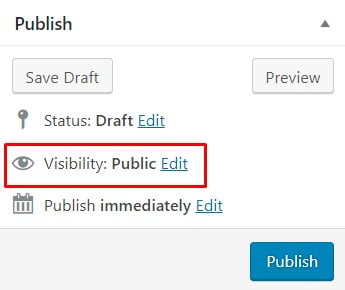
- Selecteer de privé-optie en druk op OK.
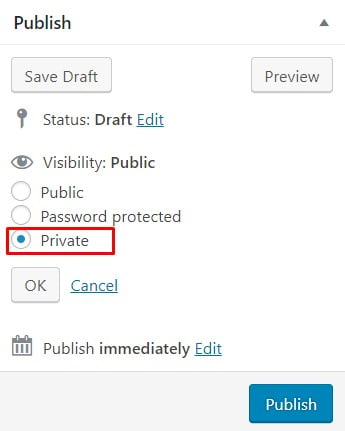
- klik op Publiceren. De sectie Status zal dan zeggen “privé gepubliceerd”. Als je in plaats daarvan een oude post bewerkt, verschijnt de knop Publiceren als Update – inclusief deze, omdat deze een paar seconden eerder is gepubliceerd.
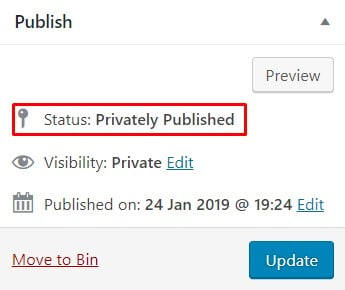
- Ga naar het nieuw gepubliceerde / bijgewerkte bericht op uw front-end. Dat betekent dat je naar je site moet gaan en de post daar moet vinden.
- indien correct uitgevoerd, zal WordPress een label toevoegen met “privé” naast de titel van uw bericht. Zorg ervoor dat u bent ingelogd als beheerder of editor, zodat u het kunt zien.

als alternatief kunt u gebruik maken van de met een wachtwoord beveiligde optie. Bezoekers kunnen de titel van uw bericht zien, maar hebben geen toegang tot de inhoud tenzij ze het juiste wachtwoord hebben. De stappen zijn over het algemeen hetzelfde.
- Selecteer de optie Met Wachtwoord beveiligd en druk op OK.
- Voer uw wachtwoord in en bevestig het met OK.
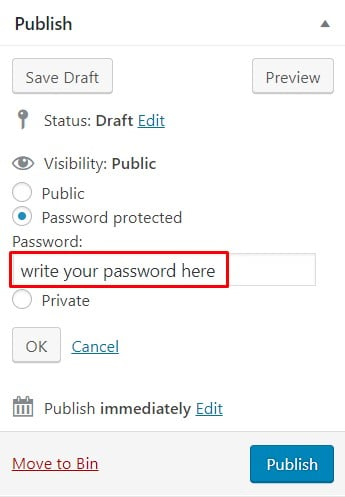
- klik op publiceren of bijwerken en ga naar uw bericht op de front-end.
- hoewel niet ingelogd, kunt u het bericht nog steeds zien op het archief. Voer het wachtwoord in om toegang te krijgen tot de inhoud.
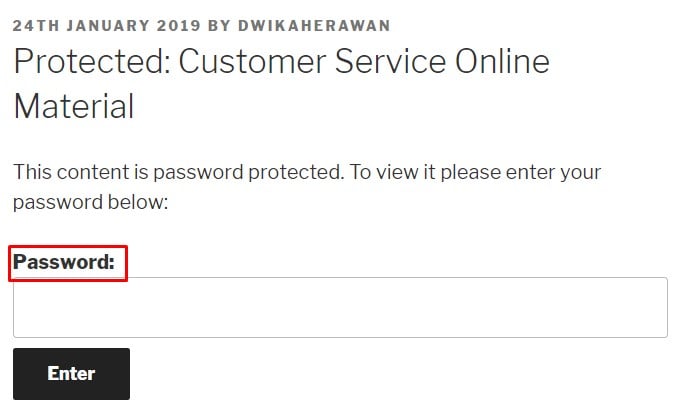
het nadeel is dat mensen het wachtwoord van uw WordPress privépagina roekeloos delen en uw privacyvoorwaarden beëindigen. Hoe dan ook, gebruik de instellingen dienovereenkomstig.
Som
niet alles op het web moet openbaar zijn. Gelukkig, WordPress begrijpt dit. Of het nu voor een exclusief forum of andere privézaken, WordPress is een geweldige plek om te ‘verbergen’. U kunt verschillende rollen toewijzen aan gebruikers en uw privacy beheren.
echter, wees voorzichtig bij het delen van gevoelige informatie. Het is toch internet. Niemand kan garanderen dat uw informatie is 100% veilig.